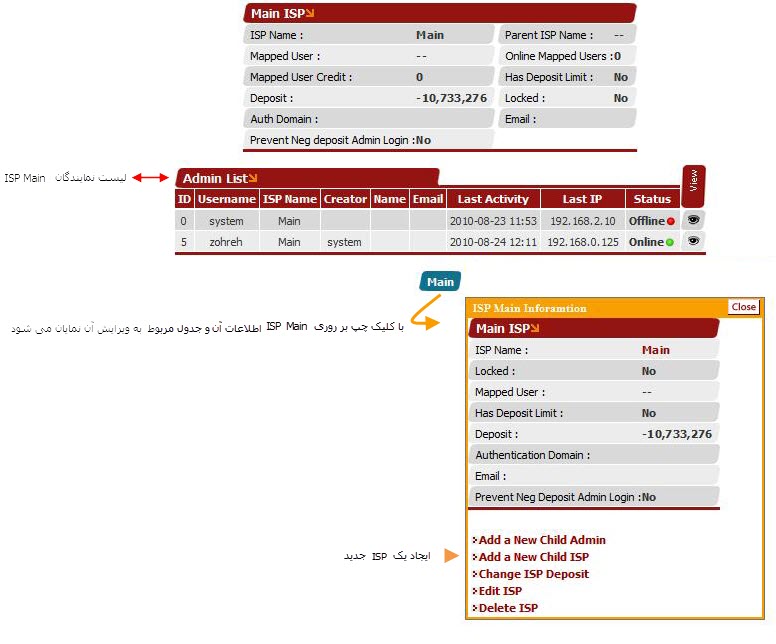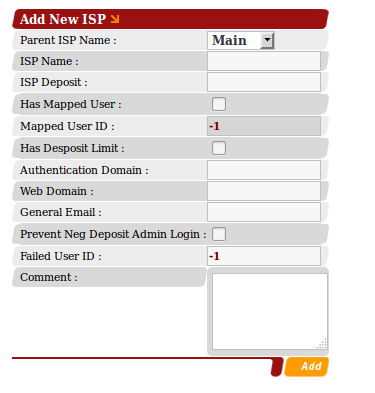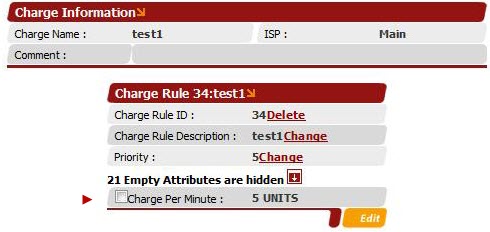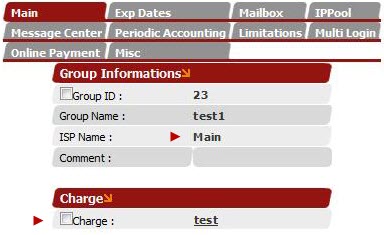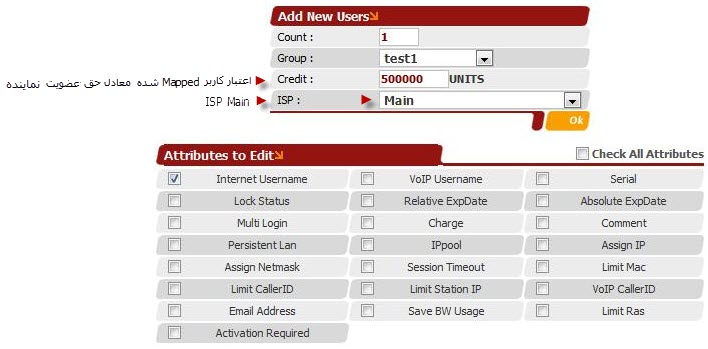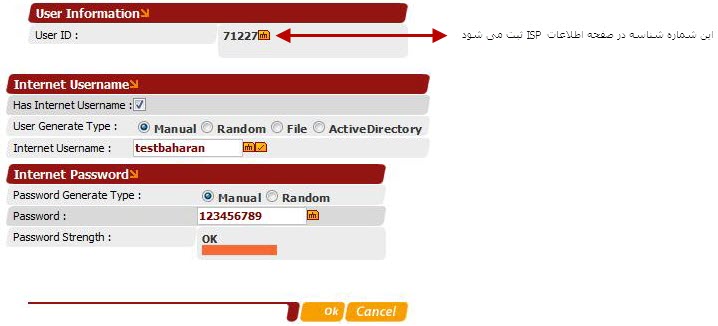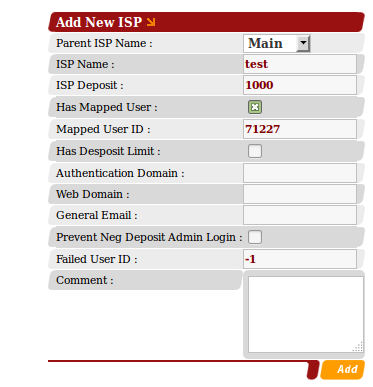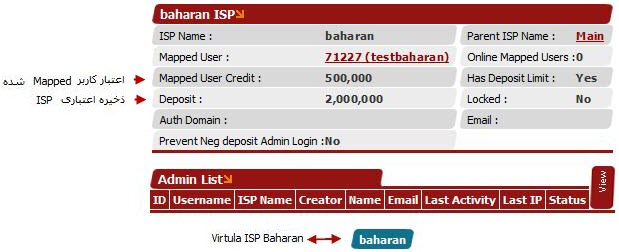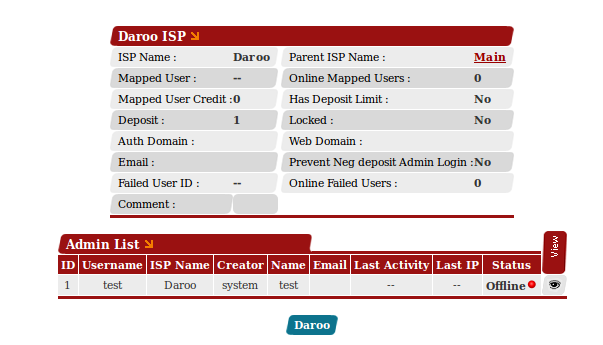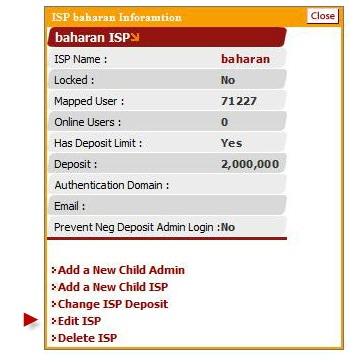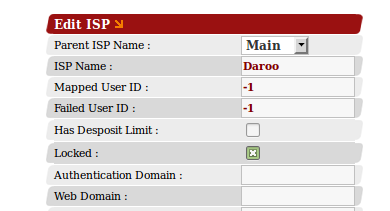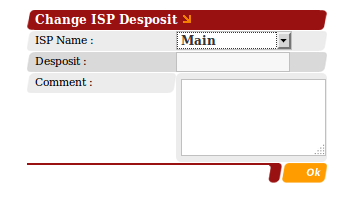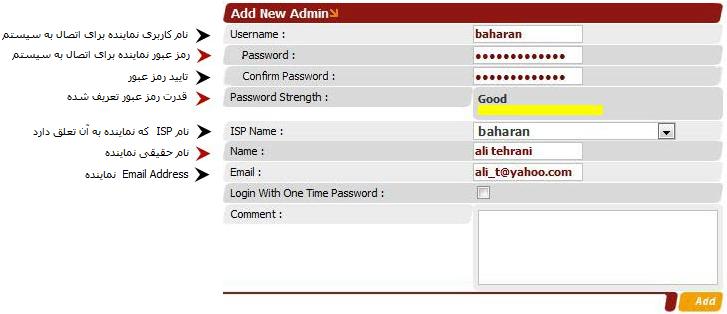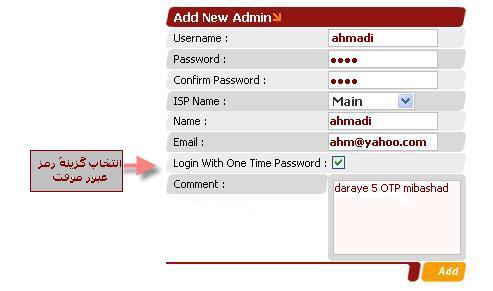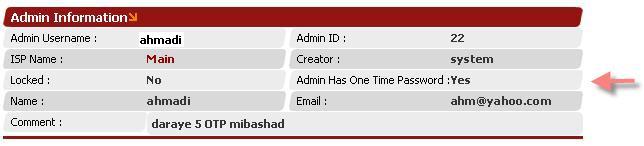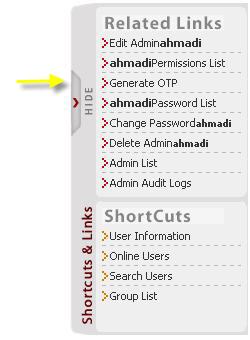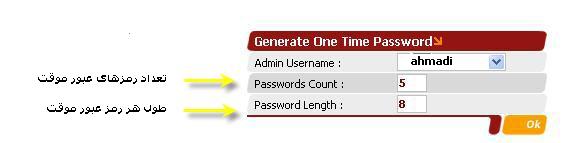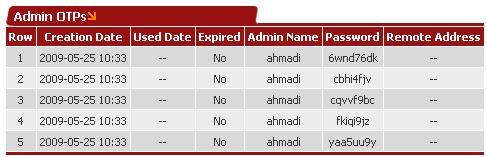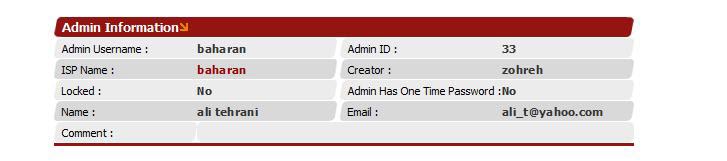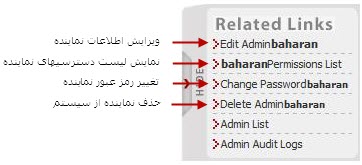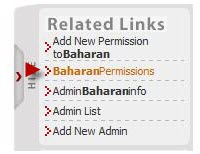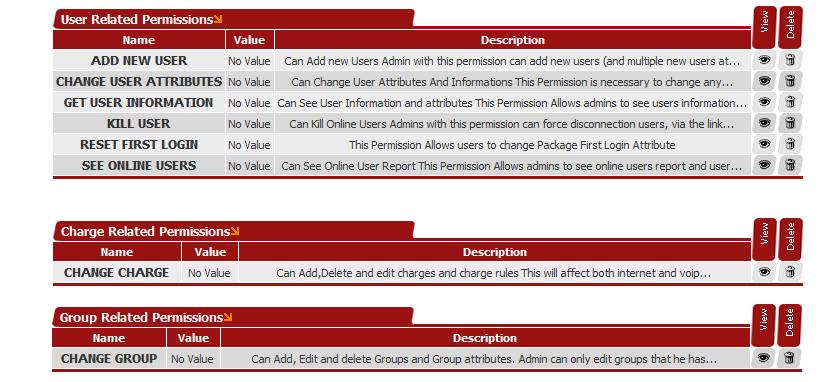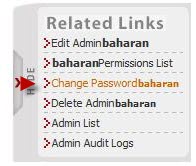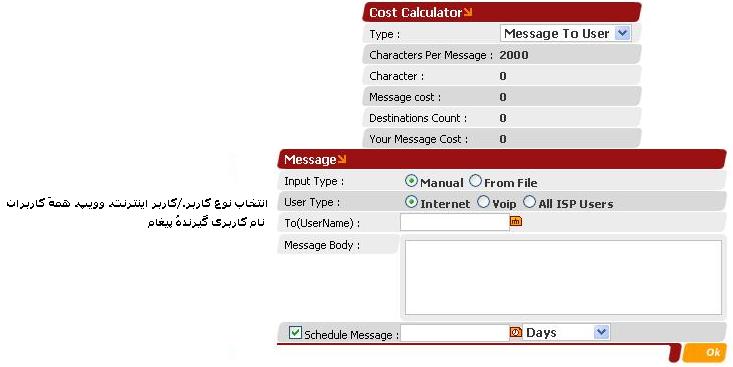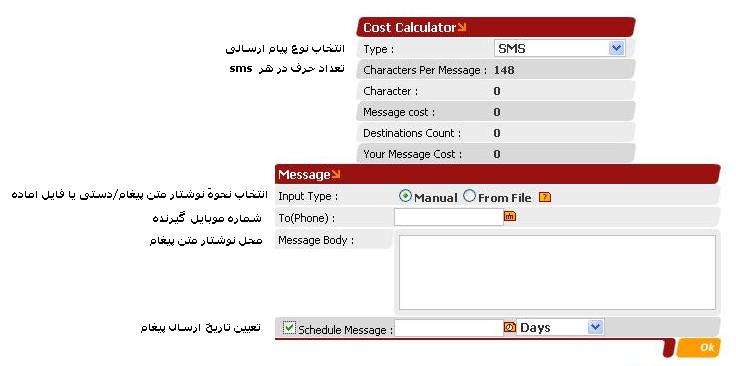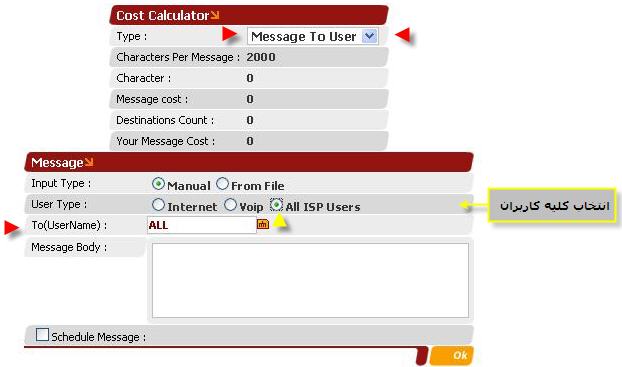Admins
راهنمای استفاده از برنامه IBSng - مدیران سلسله مراتبی یا Admins
کنترل سیستم توسط مدیران انجام می گیرد. یکی از قابلیت های مهم برنامه IBSng II، کنترل برنامه در سطح های مختلف توسط سرویس دهندگان مجازی می باشد. توسط این امکان یک سرویس دهنده می تواند سرویس خود را در تعداد سطح های نامحدود به سرویس دهندگان دیگر با سطح دسترسی های متفاوت ارائه دهد. ISP هر سطح، پدر ISP های سطح پایین تر و فرزند ISP های سطح بالاتر می باشد.
نحوه عملکرد مدیران بر روی کاربران و تنظیمات سیستم در این قسمت انجام می گیرد.
هر ISP شامل :
1- Amin
2- User
3- در صورت نیاز ISP های دیگر است
به شکل زیر دقت کنید :
طبق شکل سرویس دهنده اصلی شامل چند سرویس دهنده مجازی ، 2 مدیر و User می باشد.
ISP
همانطور که قبلا گفته شد هر سرویس دهنده می تواند سرویس خود را به سرویس دهندگان دیگر ارائه دهد. برای این کار هر ISP می تواند ISP های سطح پایین تر(VISP) ایجاد کرده و آنها را مدیریت و کنترل کند.مدیران برای ساختن ISP جدید بایستی دسترسی MANIPULATE ISP داشته باشند.
سیستم در ابتدا که نصب می شود شامل یک ISP به نام Main و یک admin به نام system می باشد که دسترسی GOD دارد.
Add New ISP
روش اول :
طبق شکل گزینه Add New ISP را انتخاب کنید :
روش دوم:
از منوی Admin گزینهُ ISP Info را انتخاب کنید.
وارد صفحه ای به شکل زیر می شوید. برای اضافه کردن یک ISP جدید در سطح پایین تر هر ISP، بر روی ISP مورد نظر کلیک کنید تا پنجرهُ دیگری باز شود.
بر روی نام ISP کلیک چپ کنید. 2 قسمت نمایش
داده می شود:
- اطلاعات ISP
- جدول مربوط به ویرایش و تغییرات ISP
نکته :
در IBSng هر مدیری که دسترسی GOD داشته باشد بر روی کلیه قسمت های برنامه دسترسی دارد.
با انتخاب یکی از 2 روش فوق ، وارد صفحهُ Add New ISP می شوید. در این صفحه اطلاعات زیر را وارد کنید :
Parent ISP Name : نام ISP پدر.
ISP Name : نام
ISP Deposit : میزان ذخیره اعتباری
Has Mapped User : داشتن نماینده فروش (mapped user).
Mapped User ID : آی دی نماینده فروش ISP.
Has Desposit Limit : محدود کردن ISP به میزان اعتبار ذخیره تعیین شده.
Authentication Domain : در این قسمت می توایند دامینی را تعریف نمایید تا کاربران آی اس پی مورد نظر برای لاگین شدن در انتهای نام کاربری خود این دامین را وارد نمایند. برای مثال اگر این گزینه برابر با test.com باشد کابری با نام ali می بایست چنین نام خود را وارد نماید ali@test.com.
Web Domain : در این قسمت شما می توانید برای هر آي اس پی خود دامینی را در نظر بگیرید تا صفحات جداگانه ای را بتوانید برای کاربران خود نمایش دهید. که پیش نیاز این گزینه این است که برای هر آي اس پی که نیاز هست page style تعریف نمایید و سپس در این قسمت با تغریف دامین تعیین نمایید که چه دامینی چه صفحه ای را ببیند.
General Email : آدرس ایمیل نماینده.
Prevent Neg Deposit Admin Login : جلوگیری از لاگین نماینده به پنل با اعتبار منفی.
Failed User ID : به صورت پیش فرص مقدار 1- برای آن ست شود. در صورتی که failed user برای هر RAS دارید، User ID آن در این قسمت ست می شود.
Comment : توضیحات.
مقدار ISP،Deposit
Deposit، اعتبار یک ISP می باشد که توسط مدیر ISP سطح بالاتر به هر ISP اختصاص داده می شود. در صورتیکه گزینهُ Has Deposit Limit از همین قسمت انتخاب شود،هر ISP معادل Deposit خود می تواند در سیستم، ISP و User ایجاد کند. در غیر اینصورت اگر گزینه Has Desposit Limit انتخاب نشده باشد، ISP برای ایجاد ISP و User محدودیتی ندارد.
به عنوان نمونه :
طبق شکل بالا اعتباری که به ISP Baharan اختصاص داده شده است، 2000000 واحد است. به این مفهوم که ISP Baharan معادل 2000000 واحد برای ایجاد User و ISP در سطح های پایین خودش اعتبار دارد.
مقدارDeposit یک ISP با عملکردهای زیر کاهش می یابد:
1- با اضافه کردن یک ISP جدید معادل با Deposit ISP
2-بااضافه کردن User جدید, معادل اعتبار User
3- توسط مدیر ISP های سطح بالاتر
مقدارDeposit یک ISP با عملکردهای زیر افزایش می یابد:
1- با حذف یک ISP سطح پایین تر، بدین ترتیب مانده Deposit ISP برگردانده می شود.
2- با حذف User ها، معادل مانده اعتبار User ها
3- توسط مدیر ISP های سطح بالاتر
Mapped User
توسط امکان Mapped User ، هر ISP می تواند سرویس را متفاوت با قیمتی که از ISP سطح بالاتر خریداری کرده است به کاربران یا ISP های سطح پایین تر بفروشد. Mapped User را می توان نمایندهُ فروش هم محسوب کرد.
نحوهُ ایجاد Mapped User
- نکتهُ مهم
Mapped User هر Child ISP می بایست حتماً در ISP Parent ایجاد شود
مراحل ایجاد Mapped User همانند ایجاد یک کاربر معمولی هست .
بدین ترتیب که :
1- یک Charge جدید ایجاد کنید و CPM آنرا با توجه به قیمت سرویس به منظور فروش به ISP سطح پایین تر در قسمت Charge Per Minute مشخص کنید.
2- یک Group جدید ایجاد کرده و Charge ساخته شده را در آن تنظیم کنید.
3- یک User در Group جدید ایجاد کنید و اعتبار آن را معادل مبلغ کل سرویس وارد کنید.
4- شماره سریال (User ID) را در قسمت Mapped User ID از این قسمت وارد کنید. (مطابق شکل که عدد 71227 به عنوان نمونه وارد شده است)
با انجام این تنظیمات می توانید سرویس را متفاوت با قیمتی که خریداری کرده اید، به ISP های سطح پایین تر ارائه دهید.
(با مبلغی که در قسمت Charge Per Minute در شارژ رول تعیین می کنید، به ازای هر دقیقه اتصال کاربران Child ISP، معادل Charge Per Minute از Credit کاربر Mapped شده ، کاسته می شود.
به عنوان نمونه: طبق شکل های بالا ، سرویس دهنده اصلی (main) ،سرویس خود را دقیقه ای 5 واحد به سرویس دهنده ISP test می فروشد(Charge Per Minute تعریف شده در Charge Rule).
اعتباری که سرویس دهنده ISP test از سرویس دهنده main خریداری کرده است به اندازه 500000 واحد است .(Credit کاربر ایجاد شده). بدین ترتیب به ازای هر یک دقیقه که User های ISP test از شبکه استفاده می کنند (Login می کنند)، 5 واحد از اعتبار Mapped User کاسته می شود.
(مقدار Credit کاربر Map شده) با عملکردهای زیر کاهش می یابد:
1- با اتصال کاربران به شبکه و مصرف اعتبار خود. 2- توسط مدیر ISP سطح بالاتر
(مقدار Credit کاربر Map شده) با عملکردهای زیر افزایش می یابد:
1- توسط مدیر ISP سطح بالاتر
توجه :
زمانی که این اعتبار (500000) به اتمام برسد، User های ISP Baharan و کلیه ISP های سطح پایین تر آن دیگر نمی توانند Login کنند.
- Has Desposit Limit
با انتخاب این گزینه، ISP، برای تعریف User و یا ISP های سطح پایین تر محدودیت اعتباری دارد به این مفهوم که معادل Deposit خود می تواند خرج کند. اگر این گزینه انتخاب نشود محدودیتی در میزان deposite آن ISP وجئد ندارد و در نتیجه برای ایجاد ISP های دیگر و کاربران، محدودیتی ندارد.
نکته:
بدیهی است، ISP هائی که محدودیت Deposit داشته باشند، نمی توانند برای ISP های سطح پایین تر خود این محدودیت را بردارند.
پس از انجام تنظیمات لازم برای اضافه کردن ISP جدید، کلید Add را انتخاب کنید.
نکته :
با ایجاد یک ISP جدید، معادل Deposit که برای آن ISP تعیین می کنید از Deposit همان ISP ایجاد کنندهُ آن کسر خواهد شد.
لیست ISPها
برای مشاهده لیست ISP ها :
لیست ISP ها در جدولی به صورت زیر نشان داده می شود :
نمای کلی و اطلاعات ISP ها
هر ISP نمای کلی ISP های سطح پایین تر خود را توسط این قسمت مشاهده خواهد کرد. سطح بندی ISP ها (رابطه پدر و فرزندی) دراین قسمت نشان داده می شود.
با کلیک بر روی هر ISP اطلاعات آن را مشاهده خواهید کرد:
ویرایش اطلاعات ISP
برای تغییر اطلاعات یک ISP طبق شکل بالا بر روی گزینه Edit ISP کلیک کنید.
یا می توانید در صفحهً ISP Infoاز لینکهای مربوطه، گزینه Edit ISP را کلیک کنید.
یا می توانید پس از کلیک بر روی ISP مورد نظر در ISP Info گزینهُ Edit ISP را انتخاب کنید.
بستن حساب یک ISP
با بستن حساب یک ISP، حساب کلیه User ها و ISP های سطح پایین تر آن بسته خواهد شد.برای این کار با تغییر اطلاعات ISP ، گزینه Locked را انتخاب کنید :
تغییر مقدار Deposit یک ISP
مدیرانی اجازه تغییر Deposit یک ISP رادارند که :
1- در سطح بالاتر آن ISP قرار داشته باشند.
2- دسترسی MANIPULATE ISP را داشته باشند.
برای تغییر مقدار Deposit، گزینه Change ISP Desposit را طبق شکل بخش اطلاعات ISPها و یا از طبق شکل زیر انتخاب کنید:
سپس در قسمت بعدی میزانی که می خواهید به اعتبار آی اس پی اضافه شود را وارد نموده و تایید نمایید.
حذف ISP
ISP هائی حذف خواهند شد که :
1- ISP سطح پایین تر نداشته باشند
2- User نداشته باشد
3- Admin نداشته باشد
4- مدیرانی که می خواهند ISP را حذف کنند بایستی دسترسی DELETE ISP را داشته باشند.
در صورت برقرار بودن شرایط بالا طبق شکل بخش اطلاعات ISPها گزینه Delete ISP را انتخاب کنید.
اضافه کردن Admin جدید
هر ISP می تواند تعداد نامحدود مدیر-اپراتور با سطح دسترسی های متفاوت بر روی کاربران یا کل سیستم داشته باشد. Admin هر ISP با توجه به دسترسی هائی که دارد می تواند برای همان ISP و یا ISP های سطح پایین تر، Admin ویا اپراتور ایجاد کند.
با کلیک بر روی گزینه Add New Admin و یا طبق شکل بخش اطلاعات ISPها گزینه Add a New Child Admin برای ساختن Admin برای هر ISP، می توانید یک Admin و یا اپراتور جدید ایجاد کنید.
اطلاعات زیر را برای اضافه کردن یک Admin یا اپراتور جدید وارد کنید :
- ISP Name
در این قسمت تعیین می کنید که Admin جدید متعلق به کدام ISP است. مدیر هر ISP با توجه به دسترسی هائی که دارد می تواند برای ISP خودش و کلیه ISP های سطح پایین تر خود Admin ایجاد کند.
به این نکته دقت کنید که :
مدیر هر ISP با توجه به دسترسی هائی که برایش تعیین شده است، می تواند به ISP ها، Admin و User های خودش و سطح پایین تر خود دسترسی داشته باشد.
بنابراین در این قسمت مدیر سیستم از کل ISP های تعریف شده تنها لیست ISP های سطح پایین تر خود را می بیند.
One Time Password For Admin
رمز عبور یکبار مصرف (موقت)
این امکان جدید بدین منظور ایجاد شده است که به هنگام ساختن رمز عبور برای نماینده (admin)، می توان این رمز را طوری تنظیم کرد که فقط یکبار از آن استفاده شود. یعنی بعد از خارج شدن Admin از سیستم، اگر مجدد بخواهد با آن رمز عبور به سیستم اتصال پیدا کند دیگر نتواند.
مزیت OTP اینست که زمانیکه نماینده از مکانهای مختلف به IBS اتصال پیدا می کند یا اسم رمز امنیت کافی را ندارد، اگر اسم رمز برای افراد دیگر شناسایی شود دیگر خطری فرد را از نظر حفظ امنیت اطلاعات خود و سیستم تهدید نمی کند چرا که با هر رمز عبور موقت ، فقط یکبار می توان login کرد.
مراحل انجام کار:
1- ایجاد Admin به صورت معمول با این تفاوت که گزینهُ with one time password (به معنی داشتن اسم رمز عبور موقت) برای اینگونه Admin ها انتخاب می شود.
بعد از ایجاد Admin با اسم رمز عبور موقت اطلاعات زیر قابل مشاهده می باشد.
تذکر:
به یاد داشته باشید که برای Admin (در اینجا منظور ahmadi )، اسم رمز عبوری که در هنگام ایجادآن Admin به سیستم داده می شود موقت نیست و دائمی است و در صورت تمایل خود نماینده در صورتیکه دسترسی لازم را داشته باشد می تواند آنرا تغییر دهد. تنها رمزهای عبور موقت که بعد ساختن Admin به سیستم اضافه می شوند موقت هستند و یکبار مصرف.
2- Generate OTP یا ایجاد رمز عبور موقت :
2راه دارد: هم می توانید از صفحهُ اصلی منوی Admin و سپس منوی Generate OTP را انتخاب کنید:
و هم می توانید پس از ساختن admin از لینکهای مربوط به آن گزینهُ Generate OTP را نتخاب کنید.
پس از انتخاب گزینهُ Generate OTP وارد صفحه ای به شکل زیر می شوید که می توانیم اطلاعات زیر را وارد کنیم.
پس از پر کردن لیست فوق و زدن کلید ok لیست OTP ها برای admin مورد نظر به صورت زیر نمایش داده می شود.
برای جستجوی OTP های نمایندگان می توانیم از منوی Search OTP استفاده کنیم.. تنظیمات مورد نظر
به شکل زیر برای جستجوی OTP های Admine مورد نظر (ahmadi) دقت کنید.
لیست Admin ها
اطلاعات Admin
برای مشاهده اطلاعات Admin، گزینه View را از جدول لیست Admin ها انتخاب کنید.
اطلاعات Admin را در صفحه Admin Information مشاهده خواهید کرد :
لینکهای مرتبط برای ویرایش Admin
بعد از اینکه از Admin مورد نظر را از لیست Admin list انتخاب کردید ، می توانید از لینکهای مربوطه ویرایشهای لازم را انجام دهید.
ویرایش اطلاعات Admin
برای ویرایش اطلاعات Admin، پس از انتخاب گزینه View از جدول لیست Admin ها، گزینهُ Edit Admin را از قسمت Related Links در صفحه Admin Information انتخاب کنید. به شکل بالا توجه کنید.
مشاهده لیست دسترسی Admin ها
برای مشاهده لیست دسترسی های (Permissions) یک Admin، پس از انتخاب گزینه View از جدول لیست Admin ها گزینه Permissions List را از قسمت Related Links در صفحه Admin Information انتخاب کنید:
حذف Admin
در صورتی که دسترسی حذف Admin را داشته باشید، می توانید Admin را حذف کنید. بدین ترتیب که پس از انتخاب گزینه View از جدول لیست Admin ها گزینه Permissions List را از قسمت لینکهای مرتبط برای ویرایش Admin در صفحه Admin Information انتخاب کنید.
تغییرPassword یک Admin
برای تغییر Password یک Admin لینک Change Password را از قسمت لینکهای مرتبط در صفحه Admin Information انتخاب کنید.
ارسال و دریافت پیغام
در IBSng مدیران و کاربران می توانند برای یکدیگر پیغام ارسال کنند و پیغامهای ارسالی یکدیگر را دریافت کنند.
برای اینکه admin به کاربر massage یا SMS ارسال کند باید از منوی admin ، ارسال جدید پیغام یا Send New Message را انتخاب کند.
پس از انتخاب گزینهَ send new message وارد صفحه ای می شویم که می توانیم با ویرایش گزینهَ Type نوع پیام ارسالی را مشخص کنیم.
- Massage to User
که همان ارسال پیغام از طریق خود نرم افزار IBSng به کاربر می باشد.
- SMS
که ارسال پیغام از طریق یک شماره موبایل به کاربر می باشد.
مشاهده پیغامها
برای مشاهده پیغامهای ارسالی یا دریافتی در بازه زمانی مشخص ، یا مشاهدهُ پیغامهای فرستاده شده به یک کاربر خاص یا مشاهدهَ پیغامهای دریافتی از یک کاربر خاص ، می توان از منوی Report و سپس MC Report استفاده کرد.
برای دیدن لیست پیامهای ارسالی یا دریافتی چه بصورت Message داخلی چه بصورت sms وارد لیستی همانند شکل زیر می شوید که با تنظیمات لازم در این لیست می توانید گزارش مورد نظر را مشاهده کنید.
برای فیلتر کردن پیغامها از قسمت Admin Messages Conditions آیتمهای مورد نظر را انتخاب کرده و OK کنید. پیغامها در جدول Messages نشان داده می شود.
نکته:
همانطور که توضیح داده شد مدیران به چند حالت می توانند برای کاربران پیغام ارسال کنند:
برای اینکار می توان در صفحهُ online user ،کاربر یا کاربران مورد نظر را انتخاب کنید و سپس با زدن دکمهُ message وارد جدول ارسال پیغام شوید.
- ارسال پیغام به کلیه کاربران
Admin می تواند برای کلیه کاربران ISP خودش و ISP های سطح پایین تر پیغام ارسال کند. برای این کار می بایست همانند شکل زیر عمل کنید.
- Message To Admin